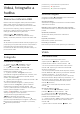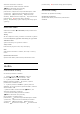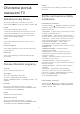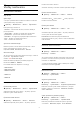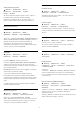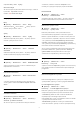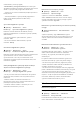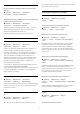User manual
Nastavenia pohybu
(Doma) > Nastavenia > Obraz >
Rozšírený > Pohyb
Štýly pohybu
(Doma) > Nastavenia > Obraz >
Rozšírený > Pohyb > Štýly pohybu
Štýly pohybu poskytujú režimy s optimalizovanými
nastaveniami pohybu pre rôzne druhy videa.
Zvolením možnosti Vypnuté túto funkciu vypnite
alebo si zážitok z pozerania vylepšite výberom
niektorého zo štýlov pohybu.
(Film, Šport, Štandardný, Plynulý alebo Osobné
nastavenie)
Nie je k dispozícii v nasledujúcich prípadoch:
•
(Doma) > Nastavenia > Obraz >
Rozšírený > Počítač > Zapnuté
•
(Doma) > Nastavenia > Obraz > Štýl obrazu
> Hry.
Natural Motion
(Doma) > Nastavenia > Obraz >
Rozšírený > Pohyb > Natural Motion
Vďaka technológii Natural Motion je každý pohyb
hladký a plynulý.
• Výberom z možností Maximum, Stredne,
Minimum nastavte rôznu úroveň obmedzenia
trhaného zobrazenia, ktoré sa prejavuje vo filmoch
v televízii.
• Ak sa v prehrávanom videu objaví v obraze šum,
vyberte možnosť Minimum alebo Vypnuté.
Poznámka: K dispozícii, len keď sú Štýly pohybu
nastavené na možnosť Osobné nastavenie.
Formát obrazu
(Doma)
>
Nastavenia
> Obraz > Formát obrazu
Ak obraz nezaplní celú obrazovku alebo sa na
vrchnej, spodnej či na oboch stranách zobrazujú
čierne pruhy, môžete ho nastaviť tak, aby obrazovku
úplne zaplnil.
Ak chcete vybrať jedno zo základných nastavení na
vyplnenie obrazovky…
• Širokouhlý obraz – automaticky zväčší obraz na
širokouhlý obraz.
• Na celú obrazovku – automaticky zväčší obraz na
celú obrazovku. Skreslenie obrazu je minimálne,
titulky zostanú viditeľné. Nevhodné pre signál z
počítača. Pri niektorých neštandardných formátoch
obrazu sa stále môžu zobrazovať čierne pruhy.
• Prispôsobiť obrazovke – automaticky zväčšuje
obraz, aby vyplnil obrazovku bez skreslenia. Môžu sa
zobraziť čierne pruhy. Nepodporované v prípade
signálu z počítača.
• Pôvodné – zobrazí pôvodný formát vstupného
obrazu.
(Doma) > Nastavenia > Obraz > Formát
obrazu > Rozšírený
Ak chcete manuálne upraviť formát obrazu…
• Posunutie – výberom šípok posuňte obraz. Obraz
môžete posúvať, iba keď je priblížený.
• Zoom – výberom šípok obraz priblížte.
• Natiahnutie – výberom šípok obraz vertikálne alebo
horizontálne natiahnite.
• Späť – výberom sa vrátite na formát obrazu, pri
ktorom ste začali.
Rýchle nastavenia obrazu
(Doma)
>
Nastavenia
> Obraz >
Rýchle nastavenia
obrazu
• Počas prvej inštalácie ste v niekoľkých
jednoduchých krokoch vykonali základné nastavenia
obrazu. Tieto kroky môžete zopakovať v ponuke
Rýchle nastavenia obrazu.
• Vyberte požadované nastavenie obrazu a prejdite
na nasledujúce nastavenie.
• Ak ich chcete vykonať, uistite sa, že je na televízore
možné naladiť televízny kanál alebo zobraziť program
z pripojeného zariadenia.
Nastavenia zvuku
Štýl zvuku
Výber štýlu
Zvuk môžete jednoducho upraviť výberom
predvoleného štýlu zvuku.
(Doma) > Nastavenia > Zvuk > Štýl zvuku
K dispozícii sú nasledujúce štýly zvuku...
• Osobné – nastavenia zvuku, ktoré ste zadali pri
prvom spustení.
• Pôvodné – najneutrálnejšie nastavenie zvuku
• Film – ideálne na sledovanie filmov
• Hudba – ideálne na počúvanie hudby
• Hra – ideálne na hranie hier
• Novinky – ideálne na hlas
Vytvorenie vlastného štýlu
Môžete upraviť a uložiť nastavenia zvuku v rámci
práve vybratého štýlu zvuku, ktorým môžu byť
36